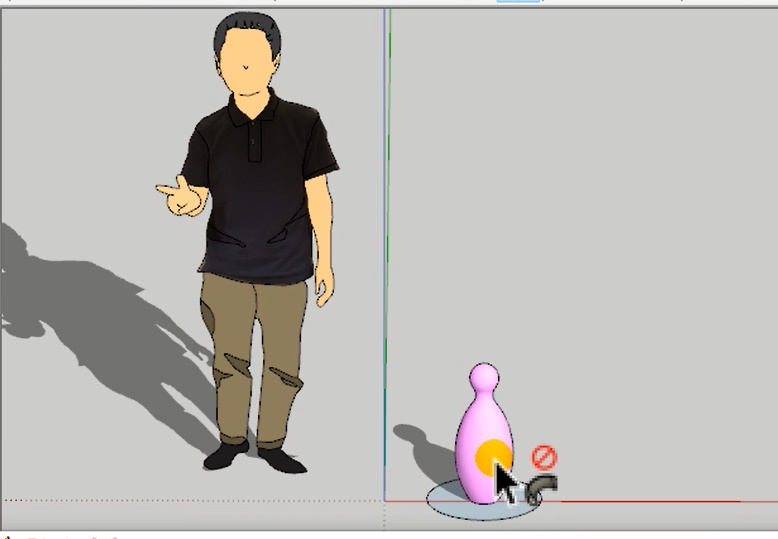今回はSketchUp_フォローミーツールのご紹介-5
ボーリングのピンを描いてみます。
動画でもご説明しています。こちらをご覧ください。↓
まずはじめにボーリングのピンの断面の半分右側を描きます。 円弧ツール(2点円弧)を使います。
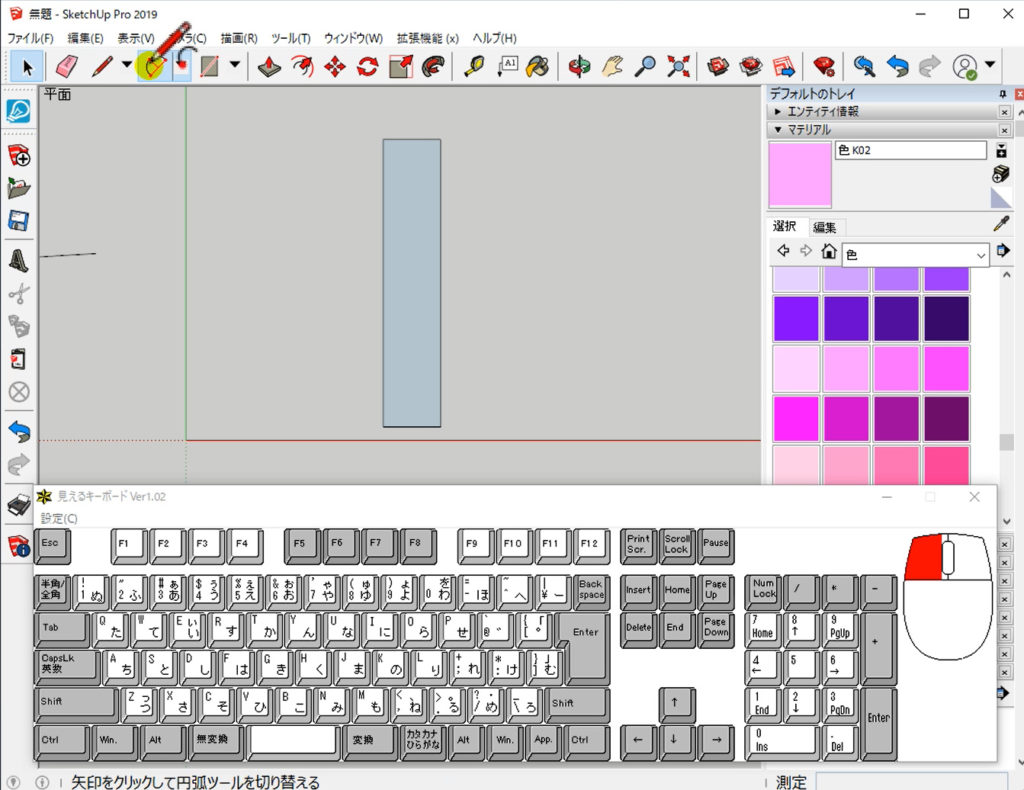
円弧ツール(2点円弧)でピンの下の部分を描きます。
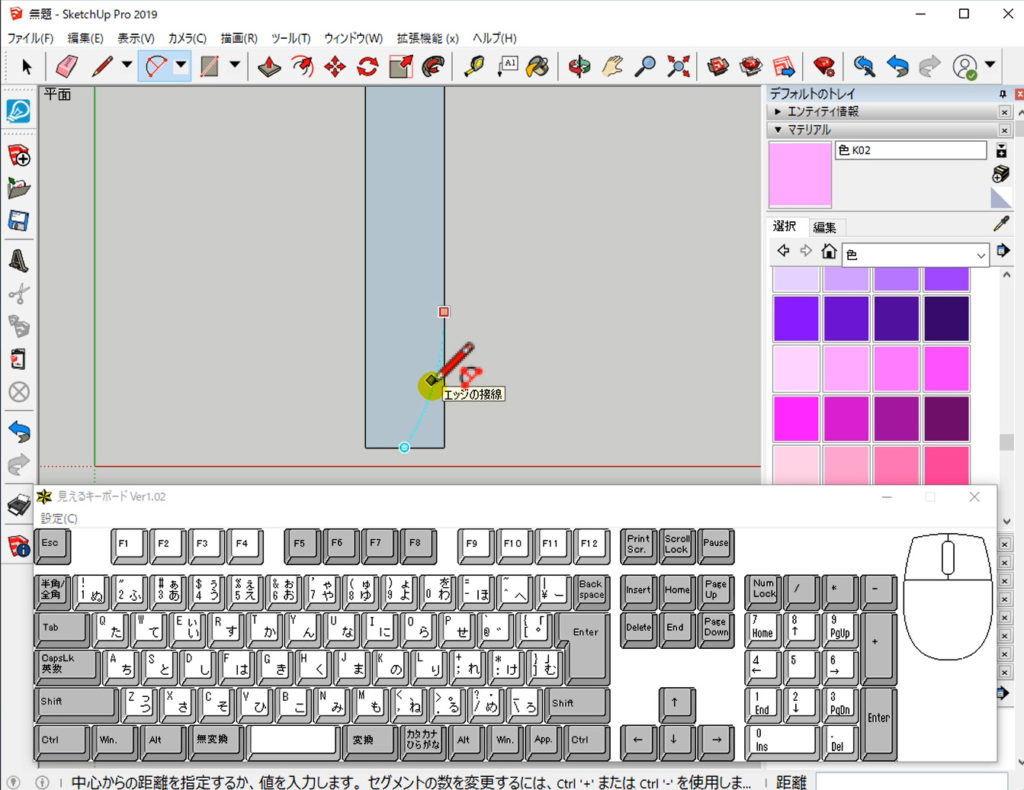
そして上のほうも、同じ様に描きます。
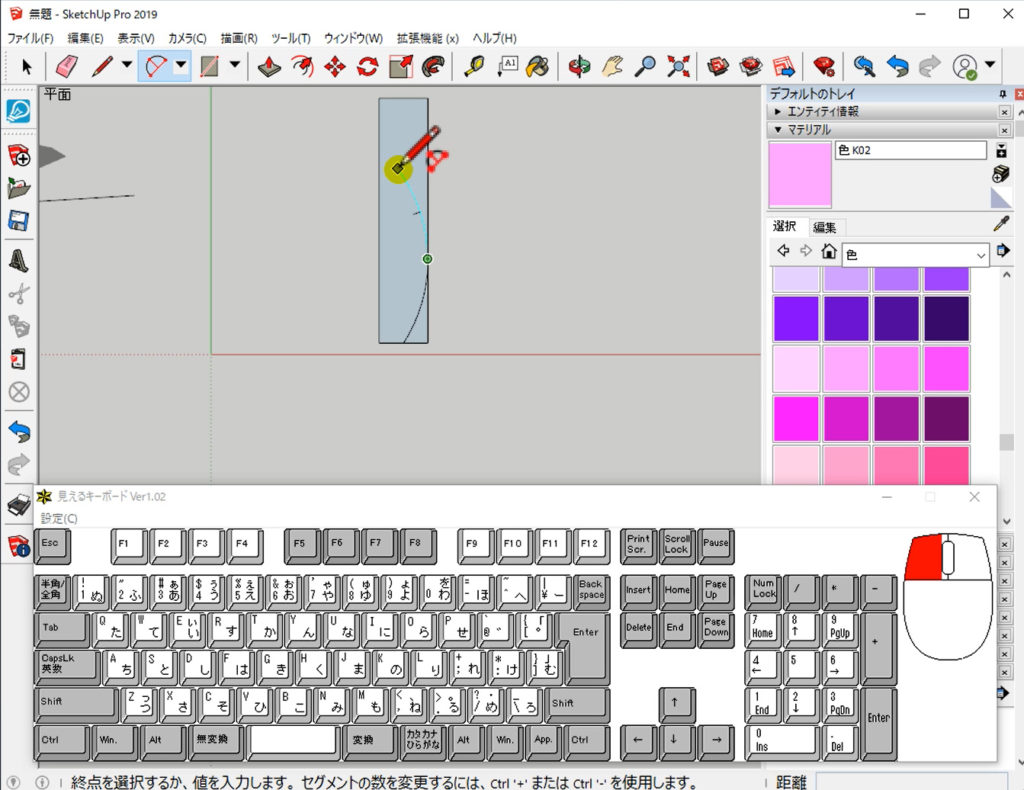
そして、くびれている部分も同じく「円弧ツール」(2点円弧)で描きます。
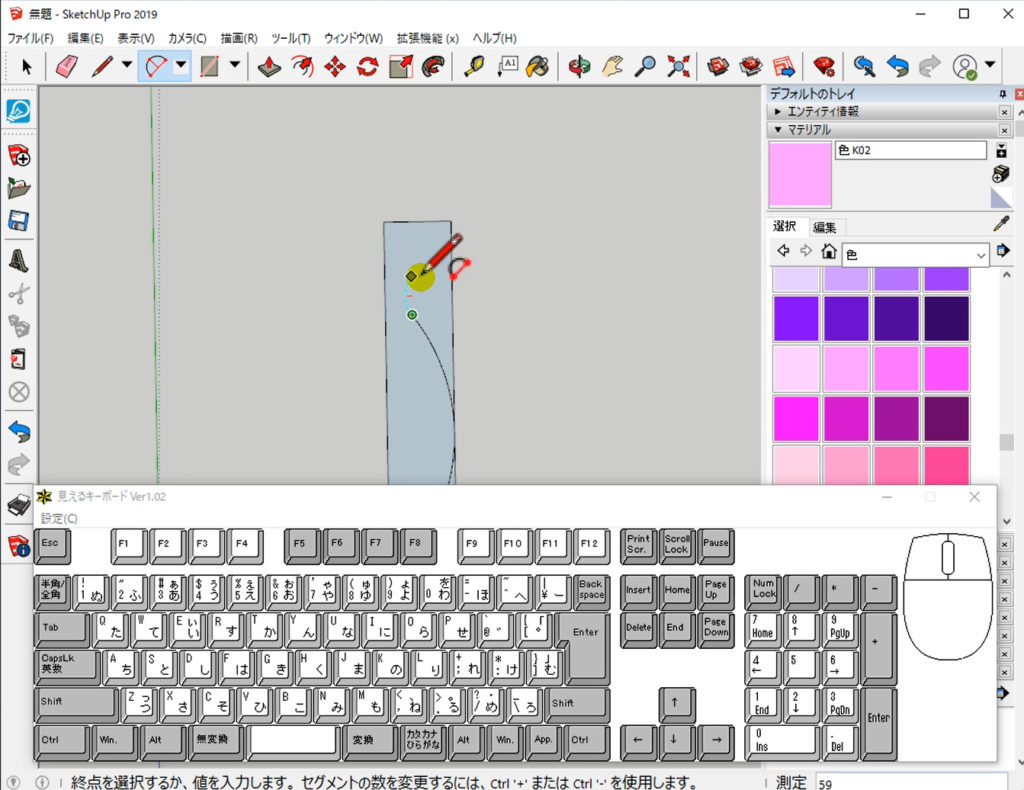
最後、頭の部分も描きます。
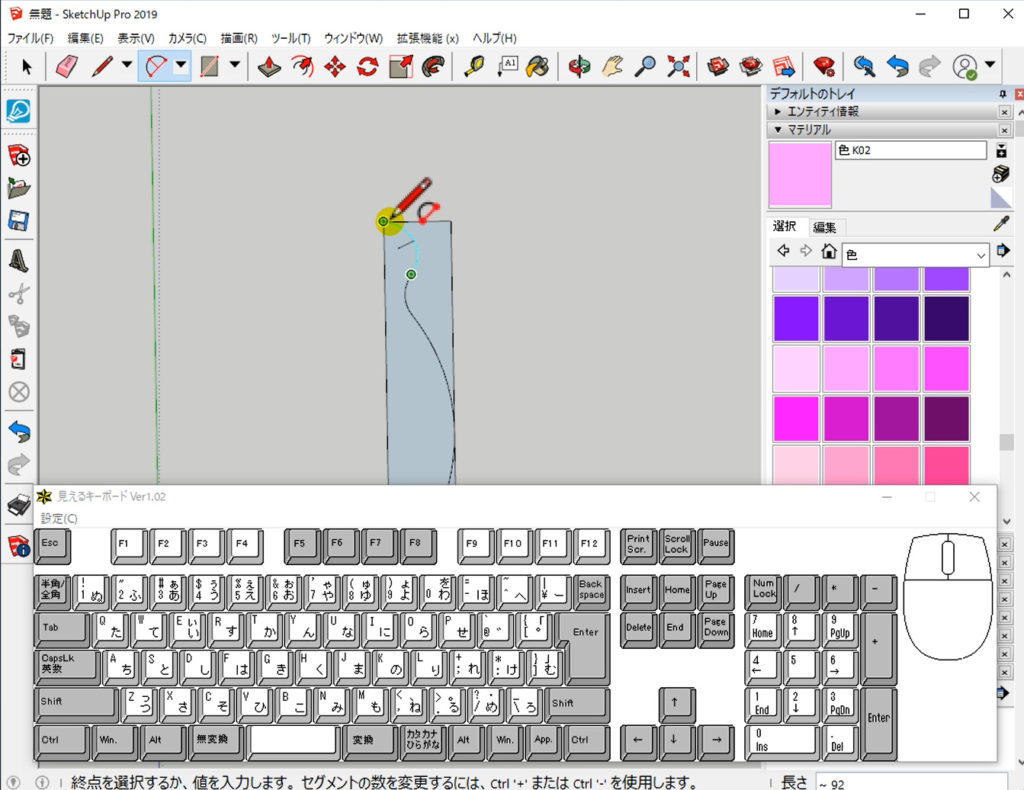
そして、余計な線を消しゴムツールで消します。
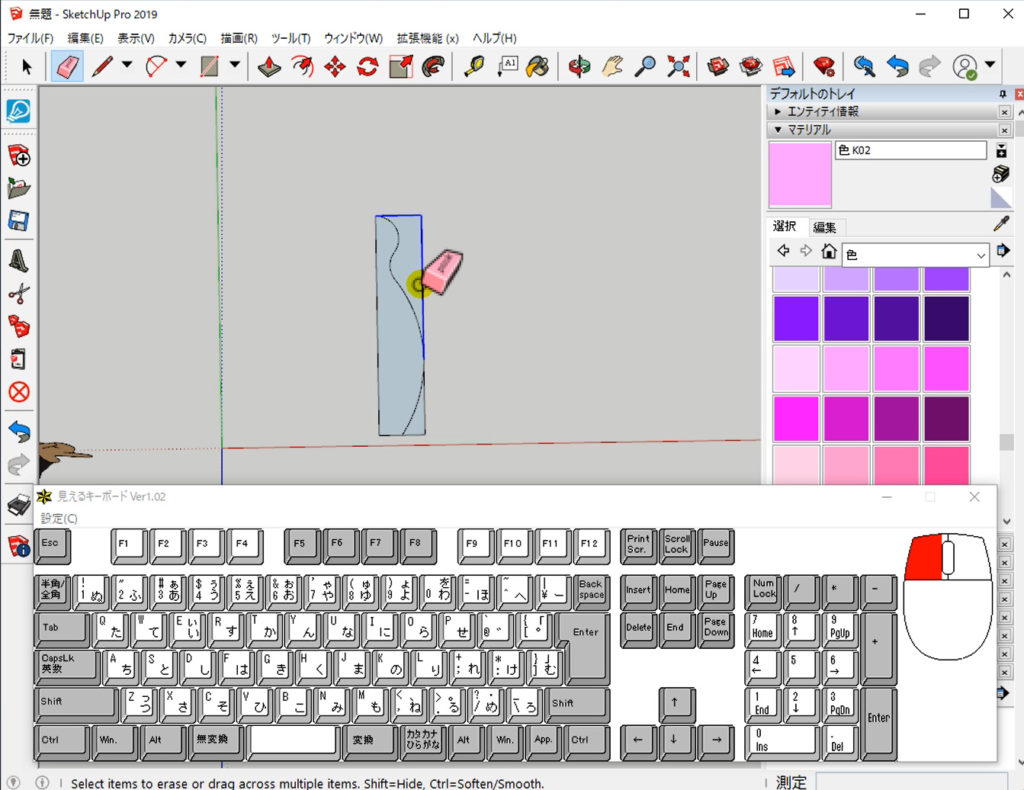
下のほうも、同じ様に消しゴムツールで消します。

描いたピンの断面の半分の絵を、選択します。
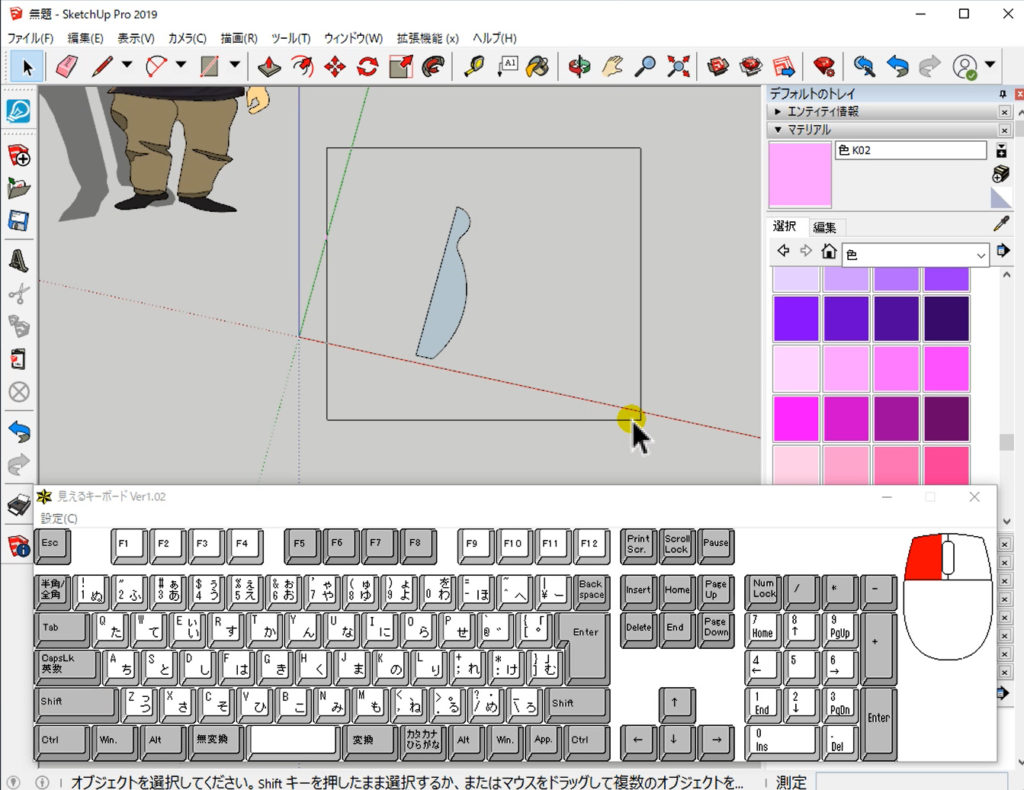
回転ツールで立て起こします。回転ツールを使います。
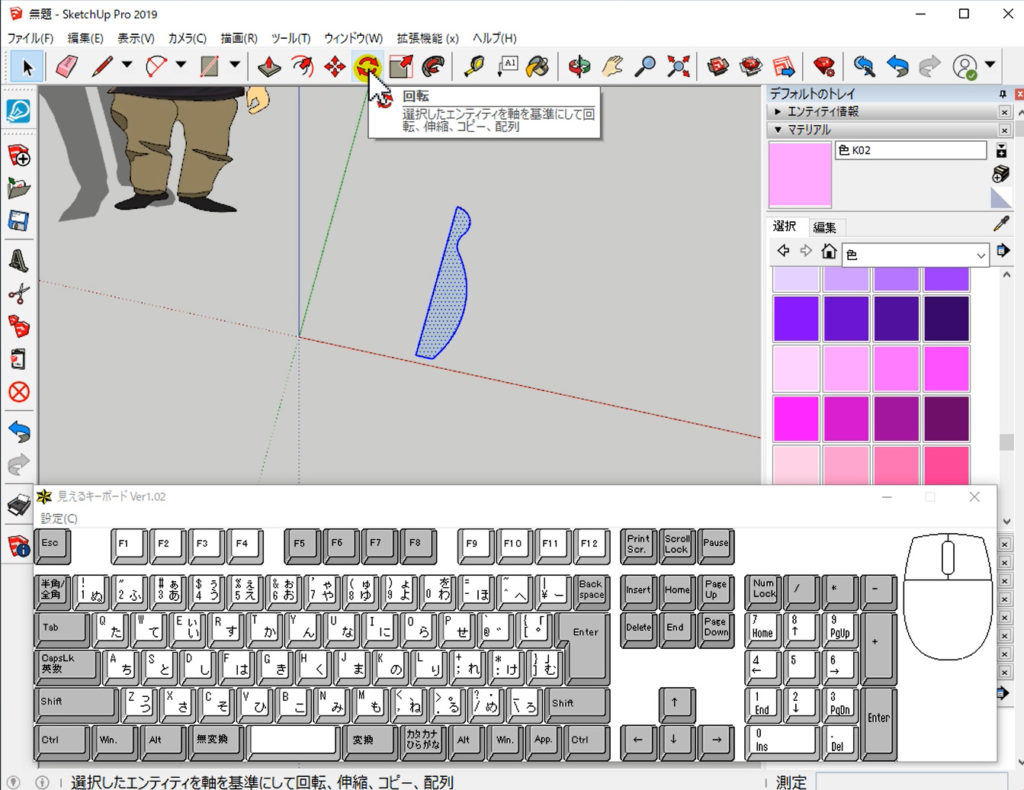
ピンの下端、回転の軸になる部分(線)をドラッグで軸を方向指定します。
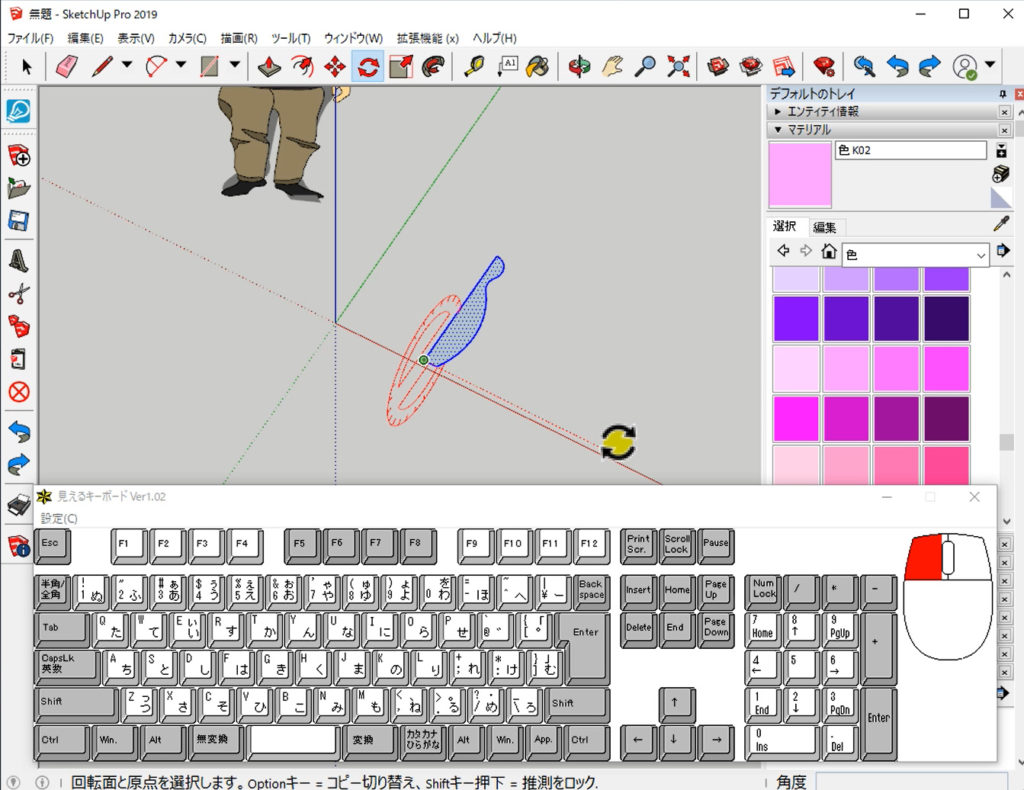
立て起こし、90度の所で止めます。(テンキーで90→ ENTER でも可)
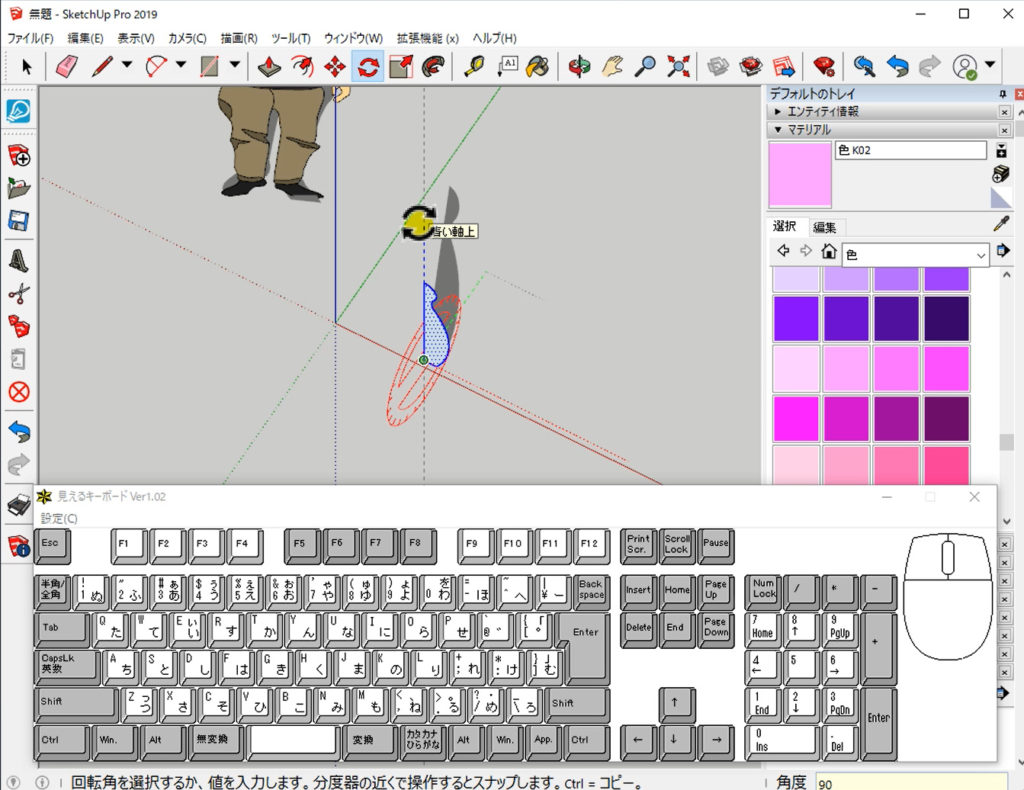
わかりやすい様に色を付けます。「マテリアル」から適当な色を選んで付けます。(今回はピンク)
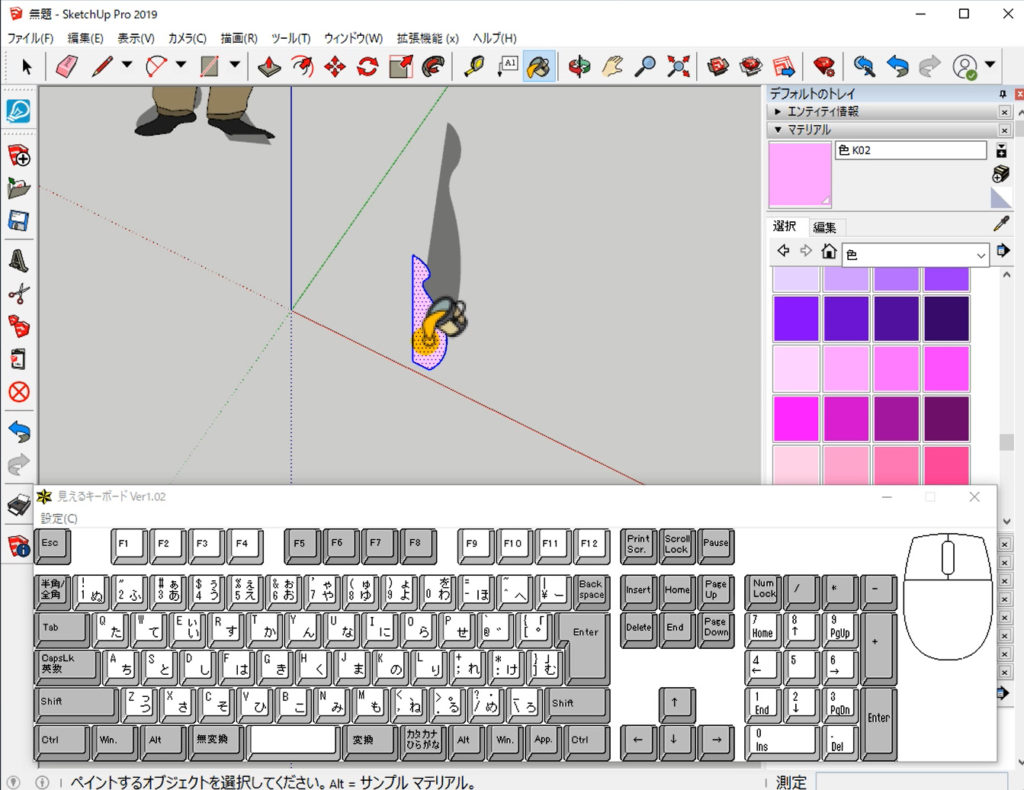
そして、下面にフォローミーのガイドとなる〇丸を描きます。 (事前に、上 ↑ 矢印キーで青軸に固定しておく)
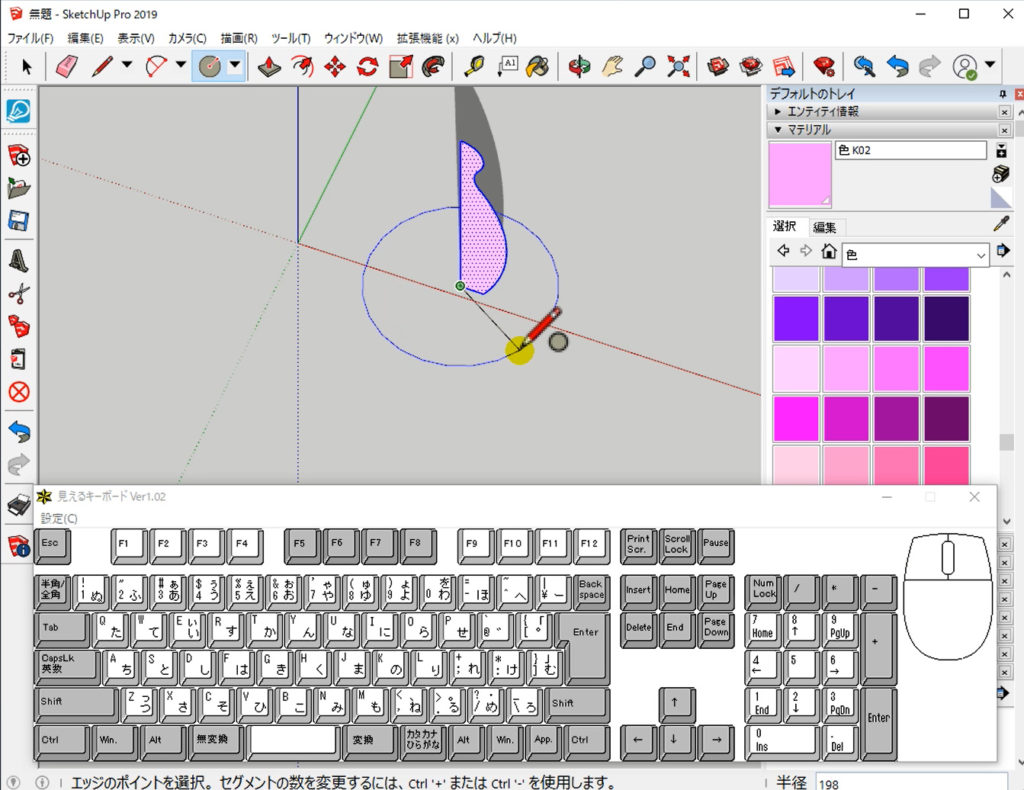
いよいよ「フォローミー」します。 下の丸をクリックして選択します。
(これで、この丸の外形線を選択した事になり、フォローミーするパスの指定となる)

「フォローミーツール」クリック。
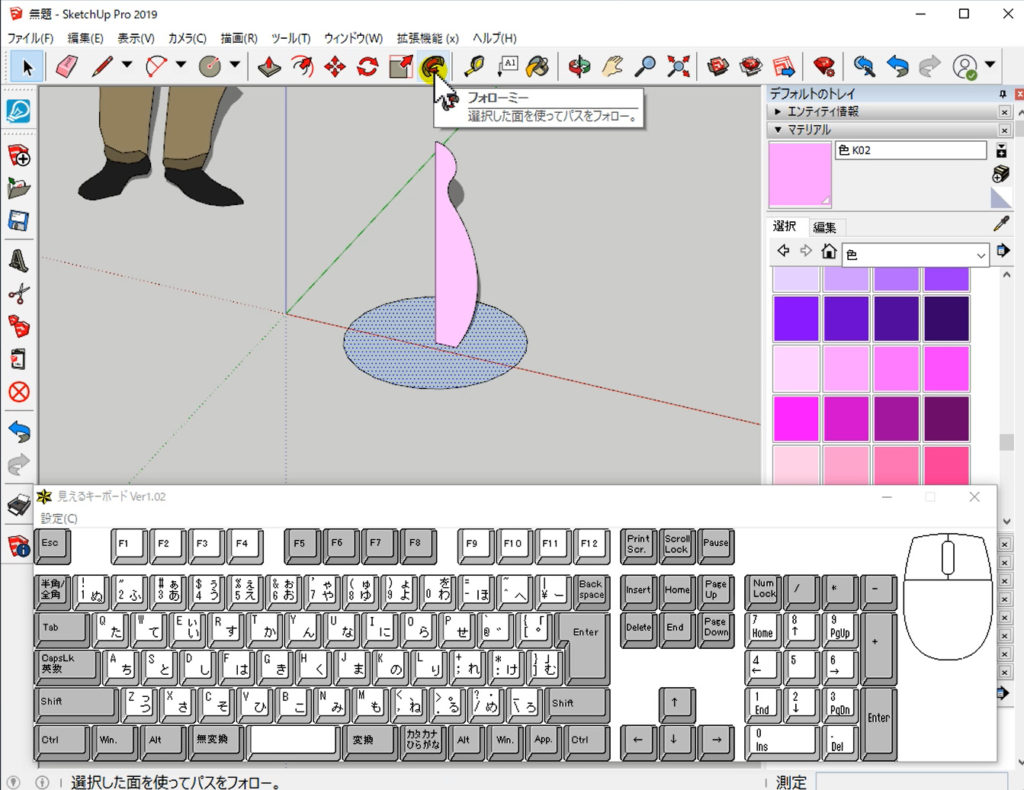
ピンの断面部分(ピンクの部分)をクリックします。
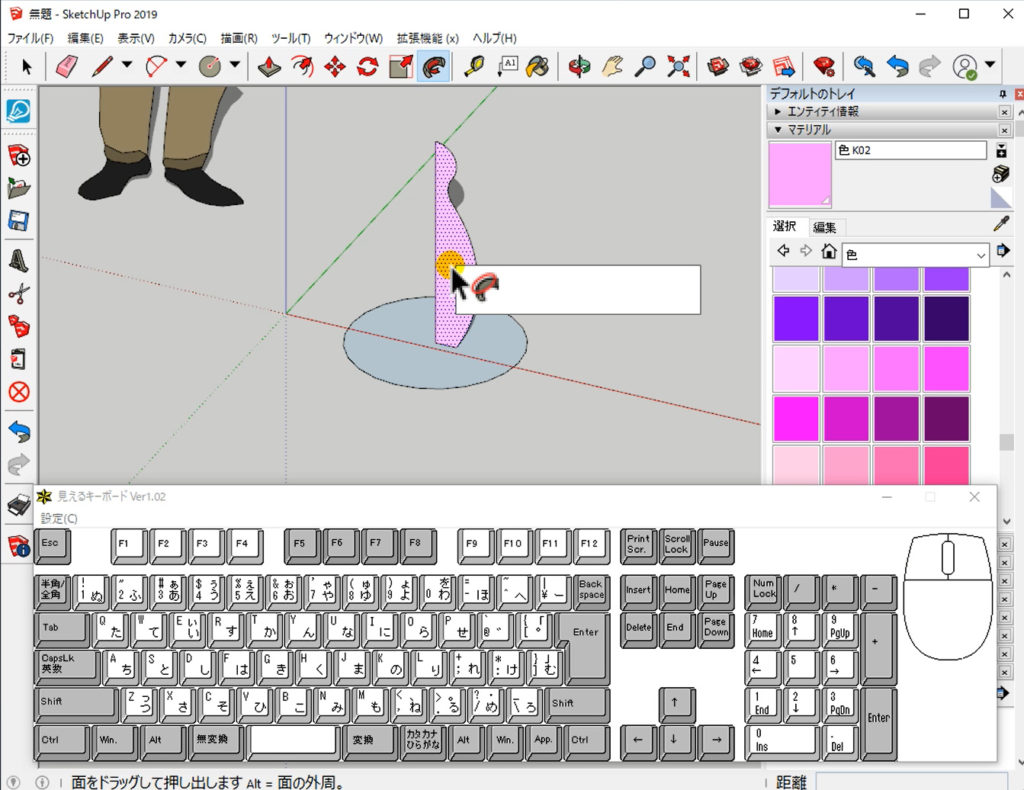
ボーリングのピンが出来ます。
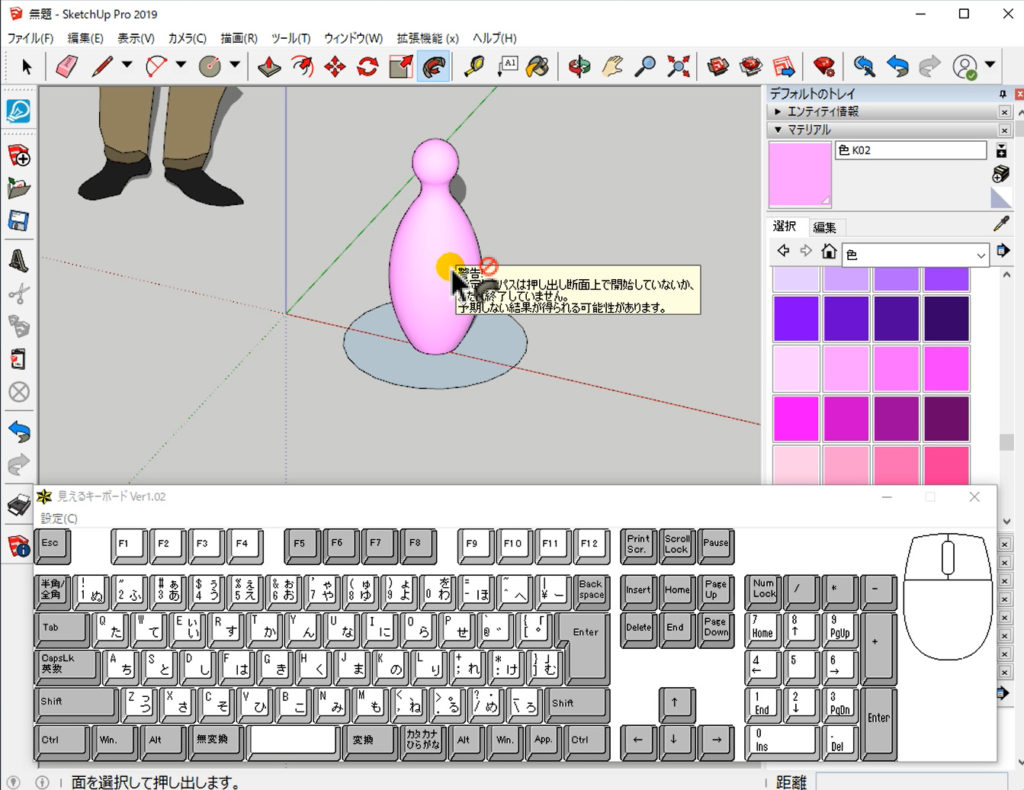
以上です。
最後まで見て頂きまして、ありがとうございました。